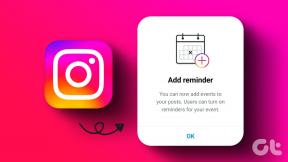Apple ID에 로그인할 수 없는 문제를 해결하는 11가지 방법
잡집 / / November 07, 2023
Apple 계정 비밀번호를 변경하면 iOS는 iPhone의 새 계정 세부정보로 동일한 비밀번호를 확인하도록 요청합니다. 구독, 앱 또는 게임 구매를 확인하거나 가족 공유를 설정할 때 Apple 계정에 로그인해야 할 수도 있습니다. Apple ID 로그인 프로세스가 중단되면 혼란스러울 수 있습니다. iPhone에서 'Apple ID에 로그인할 수 없음' 문제를 해결하는 가장 좋은 방법은 다음과 같습니다.

“내 Apple ID에 로그인할 수 없는 이유는 무엇입니까?” 아이폰 사용자들이 자주 묻는 질문 중 하나이자 답답한 상황입니다. Apple 장치를 재설정하여 처음부터 시작하기 전에 아래 방법을 사용하여 Apple ID 로그인 문제를 제거하십시오.
1. Apple ID 및 비밀번호 확인
먼저 몇 가지 기본 사항을 살펴보겠습니다. Apple ID와 비밀번호를 확인해야 합니다. 실수 없이 올바른 계정 정보를 입력했는지 확인하세요. 오타가 하나만 있어도 Apple 계정에 로그인하지 못할 수 있습니다. 또한, 비밀번호 관리자 앱, 최신 비밀번호가 자동 완성되는지 확인하세요.
2. 네트워크 연결 확인
대략적인 네트워크 연결로 인해 iOS는 Apple 계정 세부정보를 확인할 수 없습니다. iPhone 및 iPad에서 Apple ID 로그인 오류가 발생합니다. 이메일 주소와 비밀번호를 입력하고 로그인 버튼을 누르기 전에 휴대폰에서 인터넷 연결이 작동하는지 확인하세요.

iPhone에서 모바일 네트워크 표시줄이 계속 사라지는 경우 고속 Wi-Fi 네트워크에 연결하세요. 오른쪽 상단에서 아래로 스와이프하여 비행기 모드를 활성화할 수도 있습니다. 잠시 후 비활성화하고 다시 시도할 수 있습니다. 휴대폰에서 인터넷 문제가 지속되는 경우, 네트워크 설정 재설정, 이제 가셔도 좋습니다.
3. 아이폰 재시동
때로는 간단한 장치 재부팅으로 이러한 문제를 처리할 수 있습니다. 따라서 가끔씩 iPhone을 다시 시작하는 것이 좋습니다.
1 단계: 전원 끄기 슬라이더가 나타날 때까지 볼륨 버튼이나 전원 버튼을 길게 누릅니다.
2 단계: 슬라이더를 끌어 장치를 끄십시오. 약 30초 동안 기다렸다가 Apple 로고가 나타날 때까지 전원 버튼을 계속 누르십시오.
물리적 홈 버튼이 있는 iPhone을 사용하는 경우 측면 버튼을 계속 눌러 '전원 끄기' 슬라이더를 확인하세요.
4. Apple 서비스 상태 확인
Apple 서버가 중단되면 로그인 문제, 회사 서비스 액세스 문제 및 기타 장애물이 발생합니다. 아래 링크를 방문하시면 회사의 서비스 현황 페이지를 확인하실 수 있습니다. Apple ID 옵션 옆에 녹색 표시기가 있는지 확인해야 합니다.
주황색이나 노란색 옵션이 표시되면 회사에서 서버 측 문제를 해결할 때까지 기다리세요.
애플 시스템 상태
5. FaceTime 및 iMessage 비활성화
iPhone의 활성 iMessage 및 FaceTime 서비스와의 일부 충돌로 인해 Apple 계정에 로그인하는 데 문제가 발생할 수 있습니다. 해당 기능을 비활성화하고 Apple 계정에 다시 로그인해 보십시오.
1 단계: iPhone에서 설정 앱을 열고 메시지로 스크롤합니다. 아이메시지를 비활성화하세요.
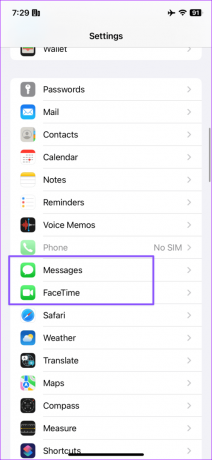

2 단계: 이전 화면으로 돌아가서 FaceTime을 선택하고 FaceTime 옆의 토글을 끕니다.
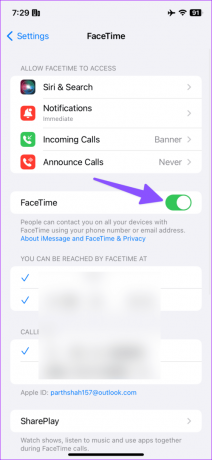
6. 날짜와 시간을 확인하세요
날짜 및 시간 설정이 잘못되면 Apple 계정에 로그인하지 못할 수 있습니다. iPhone의 시간이 실제 시간과 일치하지 않으면 여러 앱과 서비스에서 이러한 오류가 발생할 수 있습니다. 또한, iPhone의 날짜 및 시간 정보가 실제 정보와 다를 경우 Apple ID에 로그인하지 못할 수도 있습니다.
1 단계: 설정 앱을 열고 일반으로 스크롤합니다.
2 단계: 날짜 및 시간을 선택합니다.
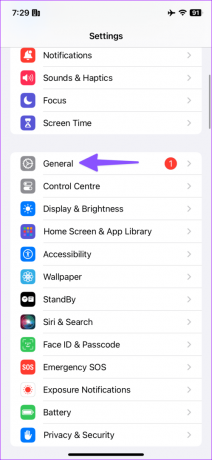

3단계: 올바른 시간대를 설정했는지 확인하세요.
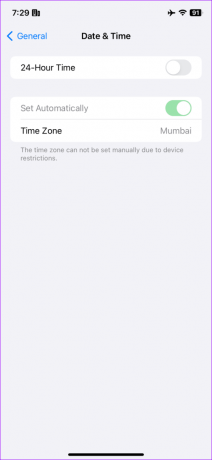
7. VPN 비활성화
iPhone에서 활성 VPN 네트워크로 인해 비정상적인 IP 주소를 감지하고 '지금은 로그인할 수 없습니다'라는 메시지가 표시될 수 있습니다. 다시 로그인해 보세요' 오류가 발생했습니다. VPN 네트워크를 비활성화하고 Apple ID와 비밀번호를 사용하여 다시 로그인해야 할 수도 있습니다.
8. Apple 계정 비밀번호 재설정
Apple 계정이 손상되면 이전 로그인 정보로 로그인할 수 없습니다. 또는 iPhone의 비밀번호 키에서 비밀번호를 업데이트하지 않았습니다. 안전 조치로 아래 단계를 사용하여 iPhone의 비밀번호를 변경할 수 있습니다.
1 단계: iPhone에서 설정 앱을 열고 상단의 계정 이름을 탭하세요. 다음으로 로그인 및 보안을 선택하세요.


2 단계: 비밀번호 변경을 탭하고 iPhone 비밀번호(설정한 경우)를 입력한 다음 화면의 지시를 따르십시오.
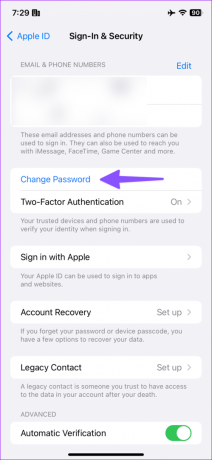
9. 앱이 Apple ID를 사용하지 못하도록 중지
iPhone의 여러 앱에서 Apple ID로 로그인을 사용할 수 있습니다. 그러나 연결된 앱 중 하나가 손상된 경우 Apple ID 로그인 문제가 발생할 수 있습니다. 안전을 위해 Apple 계정 사용에서 불필요한 앱이나 서비스를 제거하는 것이 좋습니다.
1 단계: iPhone에서 설정 앱을 열고 상단의 계정 이름을 탭하세요. 다음으로 로그인 및 보안을 선택하세요.


2 단계: 'Apple로 로그인'을 탭하세요.
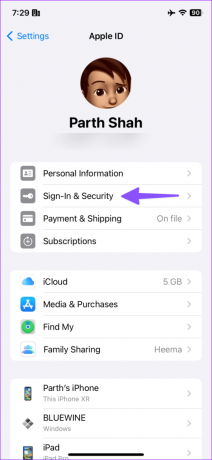
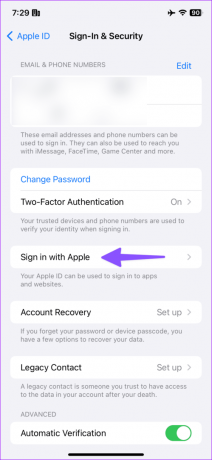
3단계: 앱 목록을 확인하세요. 앱을 왼쪽으로 스와이프하고 삭제를 탭합니다.

관련 없는 앱에서 Apple ID를 제거하려면 동일한 단계를 반복하세요.
10. 모든 설정 재설정
어떤 방법으로도 효과가 없으면 iPhone의 모든 설정을 재설정하세요.
1 단계: iPhone에서 설정 앱을 실행하고 일반을 선택하세요.
2 단계: 'iPhone 전송 또는 재설정'으로 스크롤합니다.
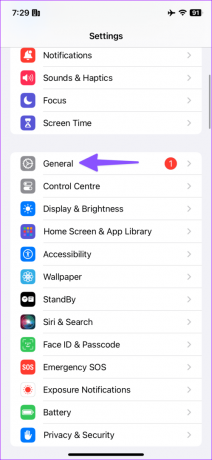

3단계: 하단의 재설정을 누르고 나타나는 메뉴에서 모든 설정 재설정을 선택하세요.
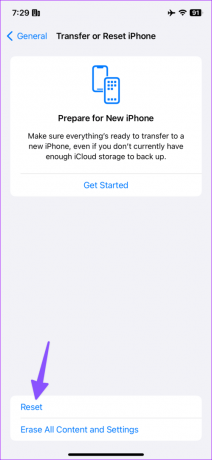
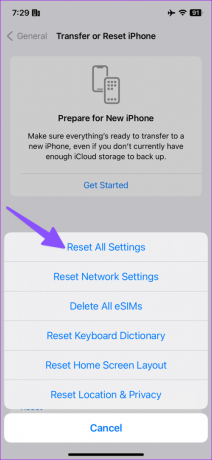
11. iOS 버전 업데이트
iPhone에서 여전히 Apple ID 로그인 문제가 있습니까? 한동안 보류하고 있었다면 이제 iOS를 최신 버전으로 업데이트할 때입니다. 설정 앱의 일반 메뉴로 이동하여 소프트웨어 업데이트를 선택하여 최신 iOS 빌드를 설치하세요.
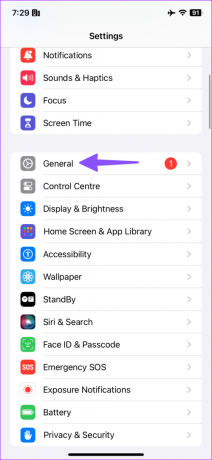

iPhone의 잠재력을 최대한 활용하세요
Apple 계정 인증 오류가 발생한 상태에서 iPhone 또는 iPad를 사용하는 것은 결코 좋은 생각이 아닙니다. 이러한 장치에서는 뛰어난 소프트웨어 경험이 저하됩니다. 위의 방법을 사용하면 Apple ID 로그인 문제를 신속하게 해결할 수 있습니다. 당신에게 효과가 있었던 비법을 알려주세요.
최종 업데이트 날짜: 2023년 8월 4일
위 기사에는 Guiding Tech 지원에 도움이 되는 제휴 링크가 포함될 수 있습니다. 그러나 이는 당사의 편집 무결성에 영향을 미치지 않습니다. 콘텐츠는 편견 없이 진실성을 유지합니다.

작성자
Parth Shah는 Android, iOS, Windows, Mac 및 스마트 TV 플랫폼에 대한 방법, 앱 가이드, 비교, 목록 및 문제 해결 가이드를 다루는 상시 프리랜스 작가입니다. 그는 5년 이상의 경력을 갖고 있으며 GuidingTech 및 Android Police에 대한 1,500개 이상의 기사를 다루었습니다. 여가 시간에는 그가 넷플릭스 쇼를 폭식하고, 책을 읽고, 여행하는 모습을 볼 수 있습니다.